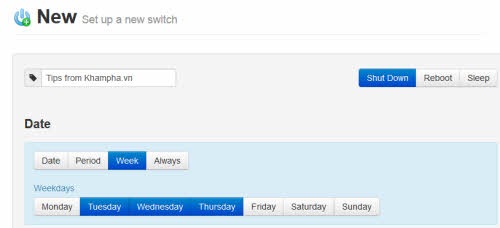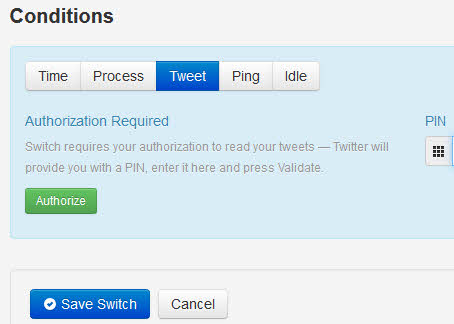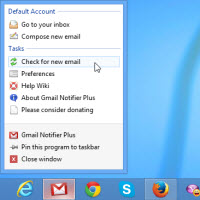Tắt máy từ xa bằng cách cập nhật Twitter
Với Switch, bạn có thể hẹn giờ tắt máy hay thực hiện tác vụ bất kỳ theo thời gian định trước. Nổi bật là tính năng gọi thực hiện tác vụ từ xa bằng cách gõ một câu lệnh trên Twitter.
Sau khi cài đặt thành công, Switch sẽ khởi tạo một biểu tượng dưới khay hệ thống. Tuy nhiên, để thay đổi các thiết lập thì bạn phải thực hiện hoàn toàn trên nền web. Theo đó, bạn cần nhấn chuột phải vào biểu tượng Switch dưới khay hệ thống, chọn Open Switch.
Giao diện hiện ra sẽ cung cấp cho bạn một số thông tin về hệ thống hiện tại, gồm hệ điều hành đang sử dụng, Switch (tên máy tính), System Running Time (thời gian đã sử dụng kể từ lúc mở máy), Windows User (tài khoản Windows đang dùng). Còn bên dưới danh mục Switches sẽ cho biết các tác vụ đã được thiết lập, nếu là lần đầu tiên truy cập thì danh mục này sẽ trống rỗng.
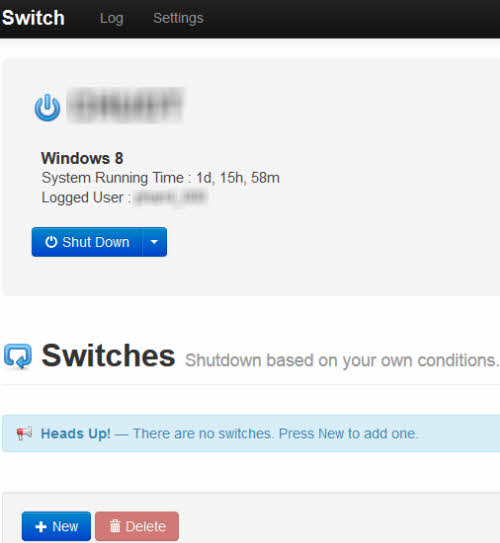
Trên trang thông tin hệ thống, có thể nhấn New để tạo một lịch mới.
Lên lịch tắt máy
Đầu tiên, tại mục Switches, nhấn nút Add, đặt tên cho tác vụ sắp khởi tạo, chọn chức năng cần thực hiện là Shutdown, Reboot hay Sleep. Tiếp theo, chọn ngày sẽ thực hiện tác vụ ở mục Date, gồm Date (một ngày cụ thể), Period (từ ngày bắt đầu – Date/Start đến ngày kết thúc – Date/End), Weekdays (chọn một hay nhiều ngày trong tuần), Always (tác vụ có hiệu lực với tất cả các ngày, kể từ lúc khởi tạo xong).
Các thời điểm có thể hẹn giờ.
Sau đó, bạn chuyển qua bước thiết lập điều kiện để tác vụ được gọi thực hiện, tại mục Conditions. Switch hỗ trợ 4 cách gọi thực hiện tác vụ là Time (quy định một thời điểm cụ thể), Process (khi một tập tin *.exe được kích hoạt sử dụng – Running, hoặc ngưng sử dụng – Not Running), Ping (khi lệnh ping đến một Host không có phản hồi trong một khoảng thời gian – No Response Time), Tweet (khi bạn đăng một dòng trên Twitter).
Với tính năng Process, bạn cần chọn tập tin thực thi *.exe tại ô Executable. Còn tính năng Tweet đòi hỏi bạn phải có một tài khoản trên mạng xã hội Twitter để khai báo vào ô Twitter Account. Xong, nhập dòng lệnh muốn dùng gọi tác vụ vào ô Tweet Text. Về sau, khi bạn sử dụng tài khoản Twitter đã khai báo để gõ câu lệnh vừa nhập trong ô Tweet Text ở bất kỳ đâu thì máy tính đang cài đặt Switch sẽ gọi thực hiện tác vụ tương ứng ngay tức thì.Lưu ý, bạn cần xác thực (Authorize) Switch với tài khoản Twitter trước khi sử dụng tính năng này.
Thiết lập tài khoản Twitter sẽ dùng trên Switch.
Thiết lập nâng cao
Mặc định, Switch cho phép người dùng máy tính thay đổi các thiết lập dễ dàng. Vì vậy, nếu muốn bảo mật hơn thì bạn vào thẻ Settings, đánh dấu chọn vào trường Login Required, nhập tên tài khoản vào ô User; nhập cùng một chuỗi mật mã vào ô Password và Password | Again. Từ đây, khi muốn thay đổi các thiết lập, bắt buộc người dùng phải khai báo đúng password. Còn tùy chọn Enable Notifications ở mục Notifications là để Switch gửi đến bạn những email thông báo về hoạt động của chương trình.
Sau một thời gian sử dụng chương trình, bạn cũng nên theo dõi lại lịch sử các hoạt động trong thẻ Log.
Switch cho phép dùng thử đầy đủ chức năng trong 30 ngày, bản cài đặt được cung cấp tại đây (dung lượng: 3,80 MB), tương thích với Windows XP trở lên.